1)启动Access 2003,打开“图书借阅”数据库。
2)在“数据库”窗口中,选择“表”对象作为操作对象。
3)单击“新建”按钮,打开“新建表”对话框。
4)在“新建表”对话框中,选择“数据表视图”选项,单击“确定”按钮,打开数据表视图。
5)直接双击“字段1”,输入名称“读者编号”,并用同样的方法,依次对字段重命名,分别为“读者姓名”、“读者性别”、“联系电话”和“在借书数”。
6)从第一个记录开始按照字段名称输入如表3-2所示数据,定义“读者信息表”的结构。
表3-2 读者信息表
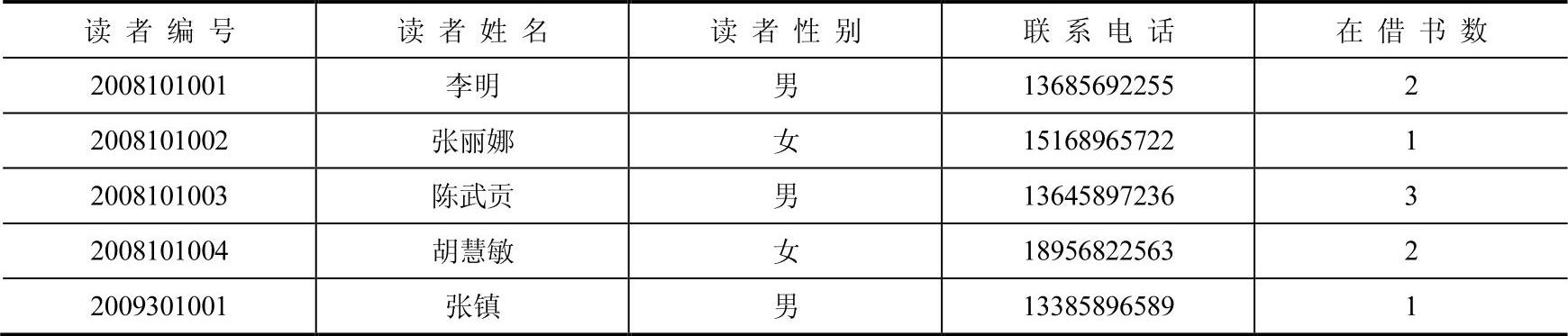
7)完成数据输入后,单击Access工具栏中的“保存”按钮,在打开的“另存为”对话框中设置数据表的名称为“读者信息表”。
8)单击“确定”按钮,在弹出的提示对话框中,单击“否”按钮。
9)单击“新建”按钮,打开“新建表”对话框。在“新建表”对话框中,选择“设计视图”选项,单击“确定”按钮,打开表设计器。
10)参照表3-3中的内容在“字段名称”下面的单元格中输入字段名称,并在“数据类型”栏中设定类型。(www.daowen.com)
表3-3 图书信息表结构
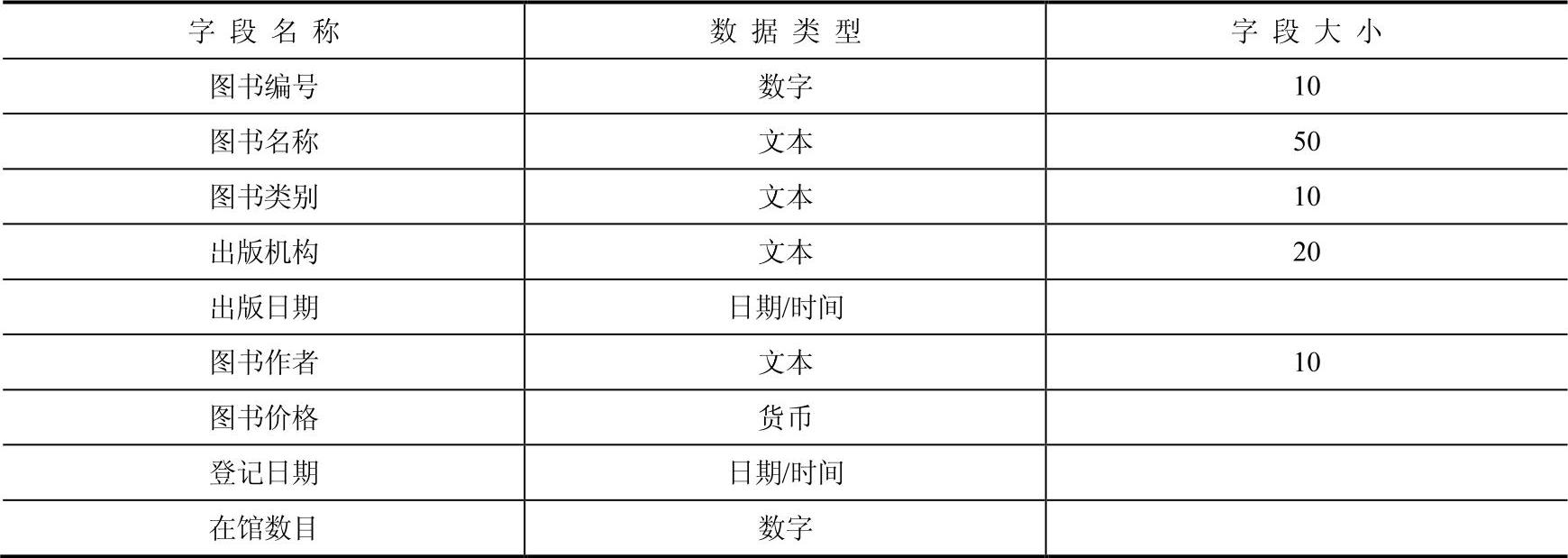
11)选中“图书编号”字段,单击工具栏中的“设置主键”按钮,将该字段设置为主键。
12)单击工具栏中的“保存”按钮,以“图书信息表”为表名,保存表结构。
13)单击“新建”按钮,打开“新建表”对话框。在“新建表”对话框中,选择“表向导”选项,单击“确定”按钮,打开“表向导”对话框。
14)选择“个人”类型,在“示例表”中选择“服务记录”表,在“示例字段”列表中分别选择“服务记录ID”、“资产ID”、“服务日期”和“交付日期”,单击最上面的“>”按钮,将这些字段添加到“新表中的字段”列表框中。
15)选择“新表中的字段”列表框中的“服务记录ID”字段,单击列表框下方的“重命名字段”按钮,在弹出的“重命名字段”对话框中,输入“读者编号”,并单击“确定”按钮。16)使用同样的方法依次修改“资产ID”、“服务日期”和“交付日期”为“图书编号”、“借书时间”和“归还时间”。
17)单击“下一步”按钮,在“指定表的名称”文本框中输入表的名称“借阅信息表”,在“请确定是否用向导设置主键”栏中按需要选择“不,让我自己设置主键”单选框。
18)单击“完成”按钮,接着关闭自动打开的“数据表视图”。
19)保存数据库文件。
免责声明:以上内容源自网络,版权归原作者所有,如有侵犯您的原创版权请告知,我们将尽快删除相关内容。




